همیشه اسباب کشی به یک سیستم جدید مثل لپ تاپ از روی سیستم قدیمی مثل PC وقت گیر و گاها عذاب آور است چرا که در این حالت باید تمام پوشه،فایل ها و تنظیماتی که بر روی سیستم قدیمی خود انجام داده اید را مجددا بر روی سیستم جدید نیز اعمال کنید.برای جلوگیری از اتلاف وقت و حل این مشکل در ادامه دو نرم افزار بسیار خوب برای انتقال اتوماتیک تمام تنظیمات،فایل و پوشه های شما به کامپیوتر شخصی، لپ تاپ یا گوشی جدید معرفی خواهیم کرد.
انتقال فایل،پوشه و تنظیمات در سیستم عامل های ویندوز مایکروسافت (Windows)
برای شروع ابتدا نرم افزار LapLink PC Mover را از مایکروسافت دانلود و بر روی سیستم خود نصب کنید.
حداقل سیستم و شرایط مورد نیاز برای نصب این نرم افزار :
- اجرای ویندوز XP به بالا بر روی سیستم فعلی و سیستم جدید
- داشتن ایمیل آدرس برای انتقال فایل ها و نصب برنامه لازم است
- دردسترس بودن هر دو سیستم در کنار شما
- هر دو سیستم باید به یک شبکه Wifi یکسان متصل باشند
- میتوانید از کابل USB دو طرفه هم برای انتقال فایل و تنظیمات استفاده کنید
- این نرم افزار تا تاریخ August 31, 2016 رایگان خواهد بود
مرحله اول : پس از نصب،PC Mover را بر روی هر دو سیستم اجرا کنید.توجه کنید که ایمیل آدرسی که در این بخش وارد میکنید بر روی هر دو سیستم یکسان و صحیح باشد چرا که برای انتقال فایل به این ایمیل آدرس نیاز پیدا میکیند.
مرحله دوم : ابتدا بر روی سیستم قدیمی خود نرم افزار را باز کنید، باید در اینجا تنظیم کرد که این سیستم سیستم قدیمی شماست پس بر روی دکمه Old کلیک کنید. (توجه کنید که نسخه رایگان این برنامه نرم افزارهای نصب شده بر روی سیستم را منتقل نخواهد کرد)
مرحله سوم : در مرحله بعد باید طریقه انتقال فایل ها را مشخص کنیم که در اینجا بر روی WiFi (شبکه وای فای)کلیک میکنیم.(با انتخاب گزینه USB انتقال فایل از طریق کابل دو طرفه یو اس بی امکان پذیر است که ما در اینجا این مورد را بررسی نمیکنیم)
مرحله چهارم : صبر کنید تا برنامه (App) فایل های شما را تشخیص دهد (این مرحله میتواند بسته به سیستم شما تا ۳۰ دقیقه هم طول بکشد!)
مرحله پنجم : زمانی که کار تشخیص فایل ها تمام شد PC Mover از شما میخواهد که نرم افزار را بر روی سیستم جدید خود نصب کنید که شما در مرحله اول اینکار را انجام داده اید.
مرحله ششم : تمامی مراحل از این نقطه به بعد بر روی سیستم جدید انجام میشود،نرم افزار را بر روی سیستم جدید اجرا و بر روی گزینه Windows 10 یا ۸٫۱ و.. کلیک کنید،در اینجا شما باید مشخص کنید که این سیستم،سیستم جدید برای انتقال فایل (File) ، پوشه (Folder) و تنظیمات (Settings) است.
مرحله هفتم : ایمیل آدرسی که برای نصب برنامه بر روی سیستم قدیمی خود استفاده کرده اید در این مرحله وارد کنید.
مرحله هشتم : سپس مجددا WiFi را برای انتقال تنظیمات و فولدرها انتخاب کنید.
مرحله نهم : با استفاد از دکمه Browse سیستم قدیمی خود را بر روی شبکه Wifi (وایرلس) پیدا و انتخاب کنید.در صورتی که هر دو سیستم بر روی یک شبکه Wifi قرار گرفته باشند و برنامه PC Mover را بر هر دو سیستم در حال اجرا باشد این مرحله به صورت اتوماتیک توسط PC Mover انجام خواهد شد.در صورتی که این عمل موفقیت آمیز نبود باید با استفاده از دکمه Browse اینکار را به صورت دستی انجام دهید.
مرحله دهم : فرآیند تحلیل و شناسایی کامپیوتر ها انجام خواهد شد
مرحله یازدهم : در صورتی که از اکانت OneDrive مایکروسافت بر روی سیستم ها استفاده میکنید میتوانید انتخاب کنید چه فایل هایی (مثل موزیک،عکس، ویدیو و..) به پوشه OneDrive سیستم جدید منتقل شود.
مرحله دوازهم : برری اینکه چه چیزهایی باید منتقل شوند.به صورت پیشفرض PC Mover تمام اطلاعات درایو های سیستم قدیمی شما را به سیستم جدید منتقل خواهد کرد. درحالت پیشفرض این اطلاعات و تنظیمات به حساب کاربری فعلی سیستم قبلی به سیستم جدید منتقل میشود اما شما میتوانید با استفاده از دکمه User Account Selections حساب های کابری دیگری نیز برای انتقال به برنامه معرفی کنید.
همچنین با کلیک بر روی بخش Drive Selection میتوانید انتخاب کنید اطلاعات کدام درایو ها (پوشه و..) سیستم قبلی به سیستم جدید منتقل شود.
با کلیک بر روی File Filters نیز میتوانید برای انتقال فایل ها فیلتر گذاری کنید و تنها فایل هایی که مورد نیاز است را از سیستم قدیمی به سیستم جدید منتقل کنید.
پس از انجام تنظیمات بر روی Next کلیک کنید تا برنامه آنالیز کند چه مدت زمان برای انتقال فایل و پوشه ها مورد نیاز است.
مرحله سیزدهم : در محله بعد اگر طرفدار Bing, One Drive و Office 365 مایکروسافت نیستید گزینه Don’t را انتخاب و بر روی Next کلیک کنید.
مرحله چهاردم : مرحله انتقال شروع میشود.کامپیوتر ها را بدون هیچ دستکار و تغییر در شبکه به حال خود رها کنید تا تمام تنظیمات،فایل و پوشه ها از سیستم قدیمی به سیستم جدید منتقل شود.
با توجه به اینکه انتقال فایل و پوشه های سیستم به زمان تقریبا زیادی نیاز دارد پیشنهاد میکنیم اینکار را در آخر شب انجام دهید.
انتقال فایل و پوشه در سیستم عامل های لینوکس (Linux)،مک (Mac) ،اندروید (Android) و ویندوز
اگر به دنبال نرم افزار های رایگان و جمع و جور تری برای اینکار در تمامی سیستم عامل های محبوب موبایل و کامپیوتر مثل مک ، لینوکس،اندروید و ویندوز (ویندوز ۱۰ ، ۸٫۱ ، ۸ و ۷) هستید نرم افزار کاملا رایگان و پرتابل Dukto میتواند یک گزینه عالی جایگزین باشد.این نرم افزار کوچک کاربردی نسبت به LapLink PC Mover دارای تنظیمات کمتری است اما میتوانید از طریق آن و به وسیله شبکه LAN (با استفاده از کابل LAN) یا Wifi فایل های خود را بسیار سریعتر منتقل کنید.
تنها کافیست این نرم افزار را بر روی دو سیستم یک شبکه اجرا و از طریق پنجره آن شروع به انتقال فایل و پوشه ها کنید!
اگر شما نیز نرم افزار یا روش خوبی برای انتقال فایل ،پوشه و تنظیمات در سیستم عامل ها سراغ دارید آنرا در بش نظرات معرفی کنید.


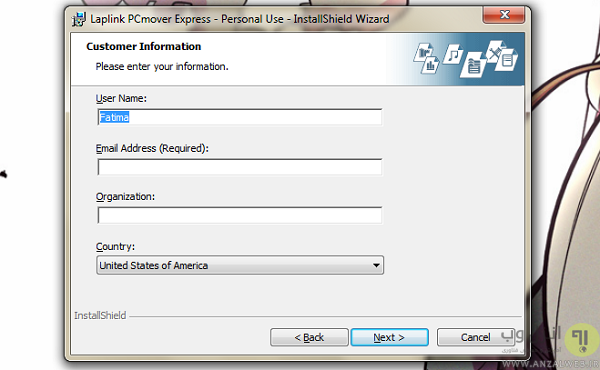
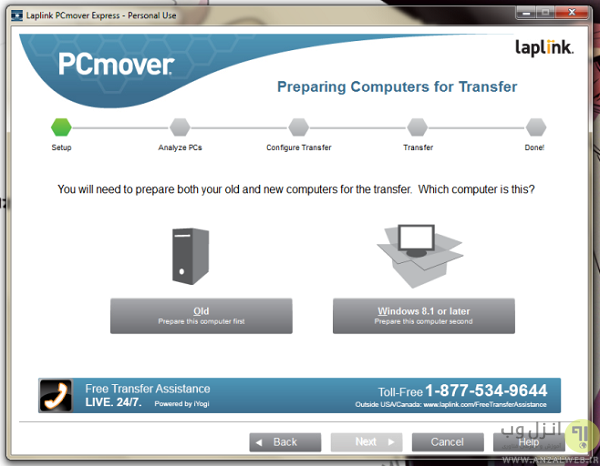
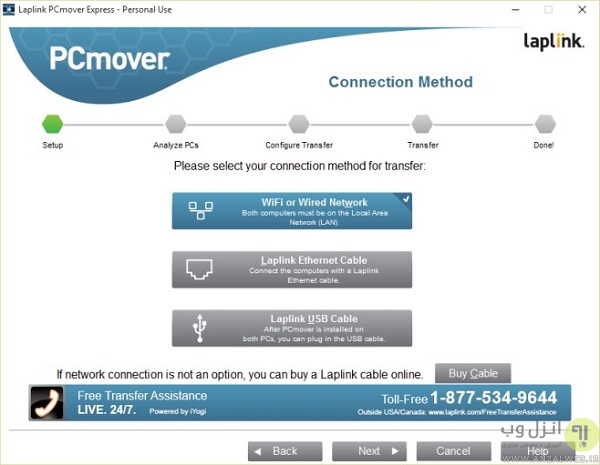
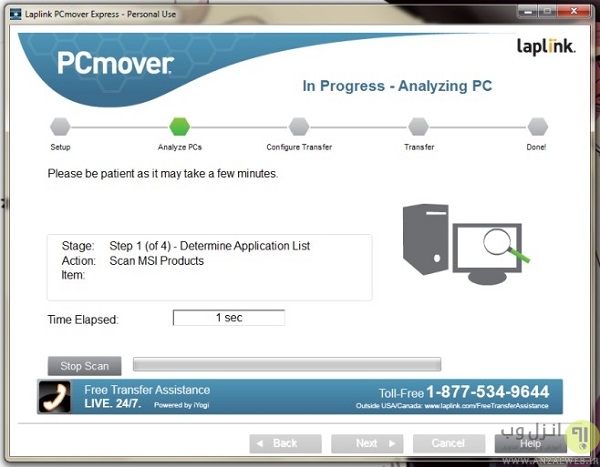
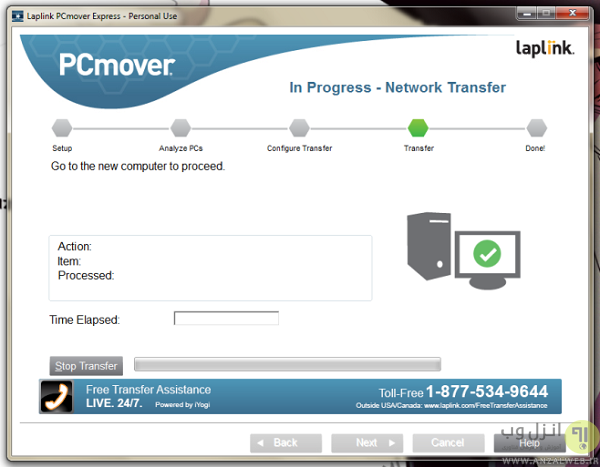
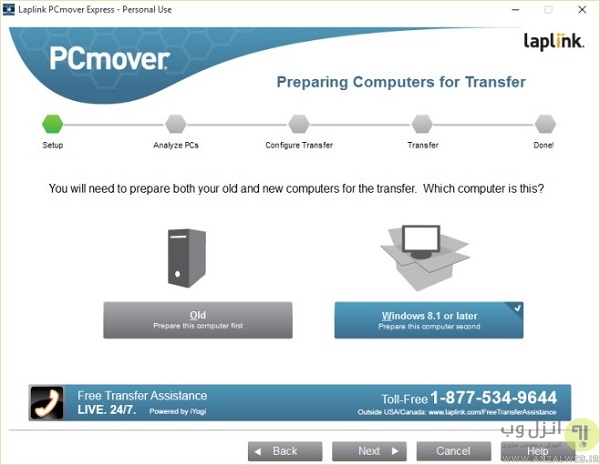




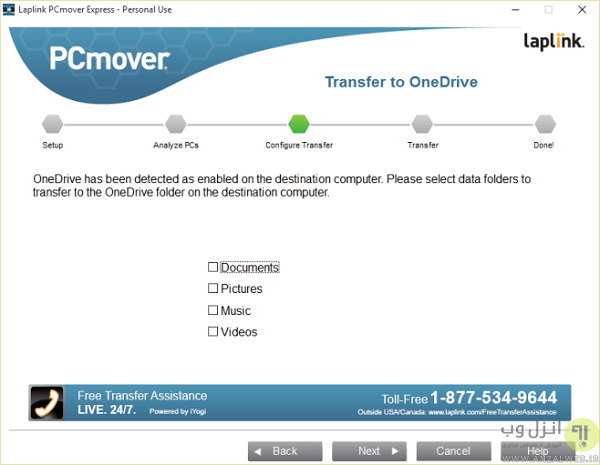
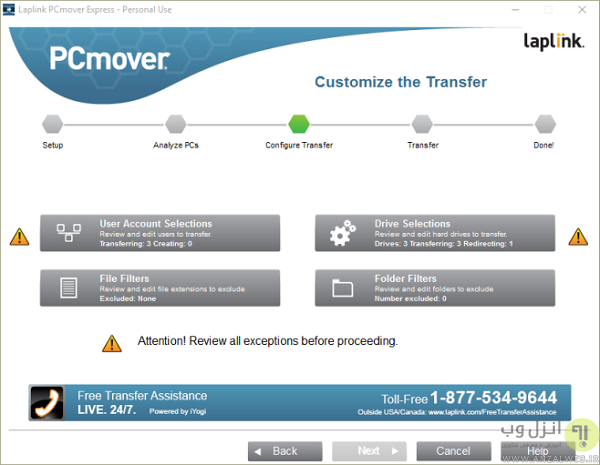

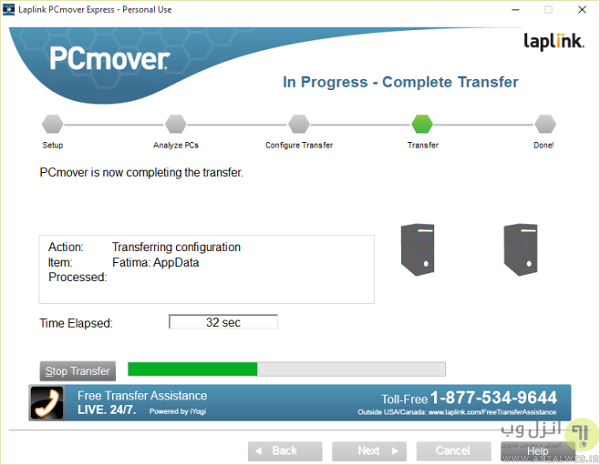
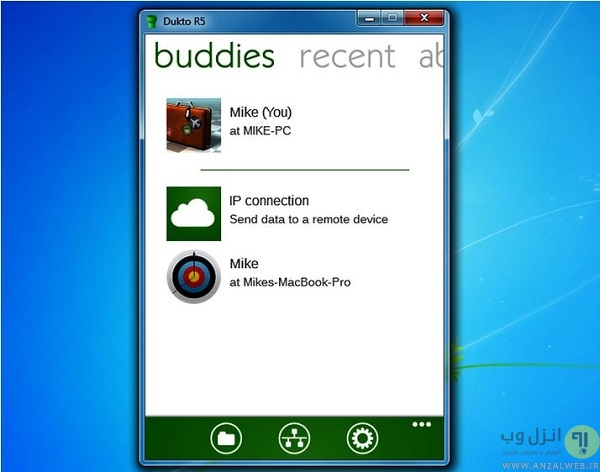
آخرین دیدگاه ها
تا کنون دیدگاهی ثبت نشده است.